
قدمت وحدة معالجة الرسوميات الخارجية eGPU حلاً جذرياً لجزء رئيسي من العيوب الهامة التي اتسمت بها حواسيب ماك وماك بوك المختلفة والتي وُجهت لها الانتقادات الدائمة لعدم قابليتها للترقية والتعديل حتى أن بعضها لا يقبل حتى ترقية الذاكرة العشوائية والمساحة التخزينية الداخلية فما بالك بمعالجات الرسوميات، وهنا يأتي دور وأهمية استخدام وحدة معالجة الرسوميات الخارجية eGPU مع أجهزة ماك من آبل.
يعود الفضل في استخدام وحدة معالجة الرسوميات الخارجية eGPU مع حواسيب ماك في تطور منفذ Thunderbolt 3 والمُستخدم حالياً في حواسيب ماك وما بوك المختلفة والذي كانت له المساهمة الأساسية في إمكانية ترقية معالج رسوميات هذه الحواسيب من خلال وحدات eGPU.
وحدة معالجة الرسوميات الخارجية أو eGPU عبارة عن حاوية أو صندوق يتضمن منفذ PCI لتركيب بطاقات معالجة الرسوميات، بالإضافة إلى مصدر للطاقة لتزويد البطاقة بالطاقة التي تحتاجها التي لا يمكن توفيرها من خلال الحاسوب، وتعتمد هذه الحاوية على منفذ Thunderbolt 3 للتوصيل بالحواسيب التي تدعم هذا المنفذ مثل حواسيب ماك المختلفة وبعض حواسيب ويندوز الحديثة.
هناك نوعان من وحدات eGPU أولها وأكثرها شيوعاً هي الوحدات الفارغة التي لا تتضمن بطاقة رسوميات، ويحتاج هذا النوع إلى شراء بطاقة رسوميات ليتم تركيبها داخل الوحدة، ويمتاز هذا النوع بإتاحة فرصة اختيار البطاقة المناسبة للمستخدم أما عيبها فيكمن في إضافة سعر البطاقة على سعر الوحدة وهو ما قد يكون مرتفعاً في حالة اختيار بطاقة متميزة مرتفعة القيمة.
اقرأ أيضاً: آبل تتيح معالج الرسوميات الخارجي Blackmagic eGPU لحواسيبها المحمولة
يتضمن النوع الثاني بالفعل بطاقة رسوميات تم تركيبها مسبقاً وهي لا تقل كثيراً من حيث السعر عن شراء وحدة فارغة وبطاقة رسوميات، ويعيبها محدودية الاختيار بين بطاقات الرسوميات المختلفة.
في هذا المقال سنقدم كيفية استخدام وحدة eGPU مع حواسيب ماك بالاعتماد على وحدة eGPU فارغة لتوفير دليل متكامل وسنعتمد خلال المقال على واحدة من أبرز هذه الوحدات وهي وحدة Core X التي تطورها وتنتجها شركة Razer الشهيرة في عالم ملحقات الألعاب.
كيفية استخدام وحدات eGPU مع حواسيب ماكهناك نوعان من وحدات eGPU أولها وأكثرها شيوعاً هي الوحدات الفارغة التي لا تتضمن بطاقة رسوميات، ويحتاج هذا النوع إلى شراء بطاقة رسوميات ليتم تركيبها داخل الوحدة، ويمتاز هذا النوع بإتاحة فرصة اختيار البطاقة المناسبة للمستخدم أما عيبها فيكمن في إضافة سعر البطاقة على سعر الوحدة وهو ما قد يكون مرتفعاً في حالة اختيار بطاقة متميزة مرتفعة القيمة.
اقرأ أيضاً: آبل تتيح معالج الرسوميات الخارجي Blackmagic eGPU لحواسيبها المحمولة
يتضمن النوع الثاني بالفعل بطاقة رسوميات تم تركيبها مسبقاً وهي لا تقل كثيراً من حيث السعر عن شراء وحدة فارغة وبطاقة رسوميات، ويعيبها محدودية الاختيار بين بطاقات الرسوميات المختلفة.
في هذا المقال سنقدم كيفية استخدام وحدة eGPU مع حواسيب ماك بالاعتماد على وحدة eGPU فارغة لتوفير دليل متكامل وسنعتمد خلال المقال على واحدة من أبرز هذه الوحدات وهي وحدة Core X التي تطورها وتنتجها شركة Razer الشهيرة في عالم ملحقات الألعاب.
المتطلبات



اقرأ أيضاً: تعرف على مواصفات وأسعار حواسيب iMac 2019 المكتبية الجديدة
قم بتوصيل وحدة eGPU بالحاسوب من خلال كابل Thunderbolt ثم من خلال كابل HDMI أو DisplayPort قم بتوصيل بطاقة الرسوميات بالشاشة الخارجية، وهكذا تكون الأجهزة الثلاثة اتصلت ببعضها، اتصل الحاسوب بوحدة eGPU واتصلت وحدة eGPU بالشاشة الخارجية.
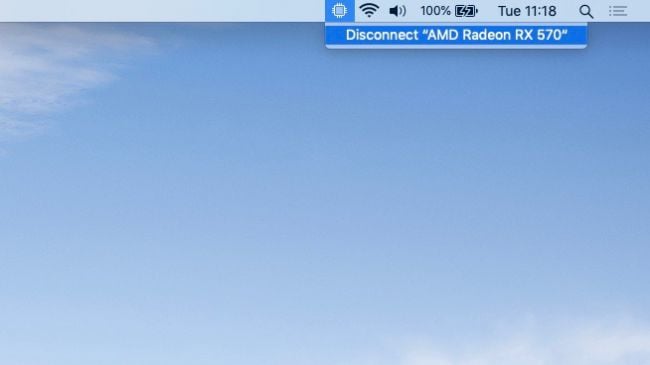
ستلاحظ أيضاً من أيقونة البطارية أن وحدة معالج eGPU تقوم بشحن حاسوبك المحمول أيضاً، وهي خاصية متوفرة في بعض الوحدات مثل وحدة Core X التي نستخدمها في هذا الدليل.
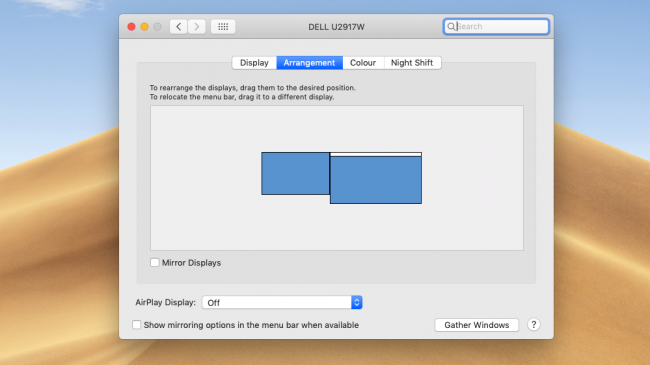
من خلال System Prefrences قم باختيار Display Control ثم اختر تبويب Arrangement حيث ستجد نموذجاً للشاشتين جنباً إلى جنب حيث تقع الشاشة الخارجية على اليسار لتعمل كامتداد للشاشة المدمجة الواقعة على اليمين، ويمكنك عرض نفس المحتوى على الشاشتين من خلال الضغط على الصندوق الفارغ بجوار Mirror Displays ولكن لا ننصح بهذا الخيار في حالة ممارسة الألعاب عالية الجودة أو تشغيل التطبيقات الثقيلة حيث ستؤدي هذه الخاصية إلى تقليل كفاءة الحاسوب بشكل كلي.
يمكنك أيضاً من خلال النافذة ذاتها التحكم في نوعية التطبيقات التي ستظهر على كل شاشة، فبالنظر إلى أيقونات الشاشتين ستجد مستطيلاً أبيضاً فارغاً أعلى الشاشة المدمجة للحاسوب، بالضغط على هذا المستطيل وسحبه إلى الشاشة الأخرى الخارجية، ستعمل هذه الشاشة كشاشة أساسية وهو ما سيعمل على تشغيل كافة التطبيقات التي تقوم بفتحها على هذه الشاشة مما يعني أن بطاقة الرسوميات الخارجية ستدعم كافة التطبيقات التي ستقوم بتشغيلها باختلافها.
يمكنك أيضاً سحب التطبيقات يدوياً من شاشة إلى أخرى وهو ما سيساعدك على التنقل بين الشاشتين من ناحية والتنقل بين معالجات الرسوميات من ناحية أخرى.
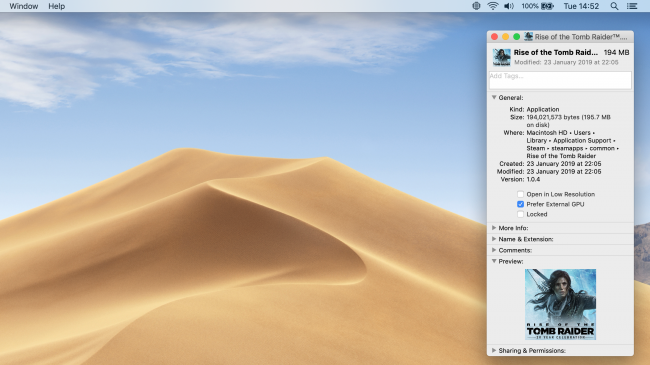
اقرأ أيضاً: طريقة تفعيل خاصية G-Sync على شاشات FreeSync ، الدليل الكامل
كل ما عليك الآن هو تشغيل اللعبة التي تريدها أو التطبيق الذي ترغب في استخدامه وستلاحظ أن استخدام وحدة eGPU مع حاسوب ماك قد رفعت من إمكانيات الحاسوب بشكل كبير خاصة في حالة ما إن كان مدعوماً بذاكرة عشوائية قوية متوافقة مع المتطلبات الأدنى على الأقل للتطبيق أو اللعبة التي ترغب في تجربتها.

